
Mio-дың бейне жазбалары кез-келген автомобильге арналған, сіз өзіңіз қызықтыратын және сіз өзіңізді қызықтыратын және барынша, барынша, барынша, максималды дәлдігі бар жолдармен қамтамасыз ете отырып, таптырмайтын қосымша. Алайда, кейбір жағдайларда да осындай құрылғы тіпті бағдарламалық жасақтама жаңартуларын қажет етеді, оны орнату келесі және талқыланады.
Mio бейнесін жаңарту.
Құрылғының кез-келген моделінде Mio өндірушісінен сіз бір уақытта дерекқорды да, бағдарламалық жасақтаманы да жаңартып отыруға болады. Екі жағдайда да барлық қажетті компоненттерді ресми ресурстан жүктеуге болады.
2-қадам: көшіру
- Бейне конфиксация дерекқоры ZIP мұрағатында жеткізілгендіктен, оны кез-келген ыңғайлы архивермен орау керек.
3-қадам: Орнату
- Дайындалған ақпаратты қуат көзінен ажыратыңыз.
- Құрылғыны қуат сымымен жалғап, қуат түймесін басыңыз. Орнату процесінде ақаулар DVR-ді айтарлықтай зақымдауы мүмкін екеніне көз жеткізіңіз.
- Құрылғыны кернеу көзіне қосқаннан кейін, бейнефикация дерекқорын автоматты түрде орнату басталады.


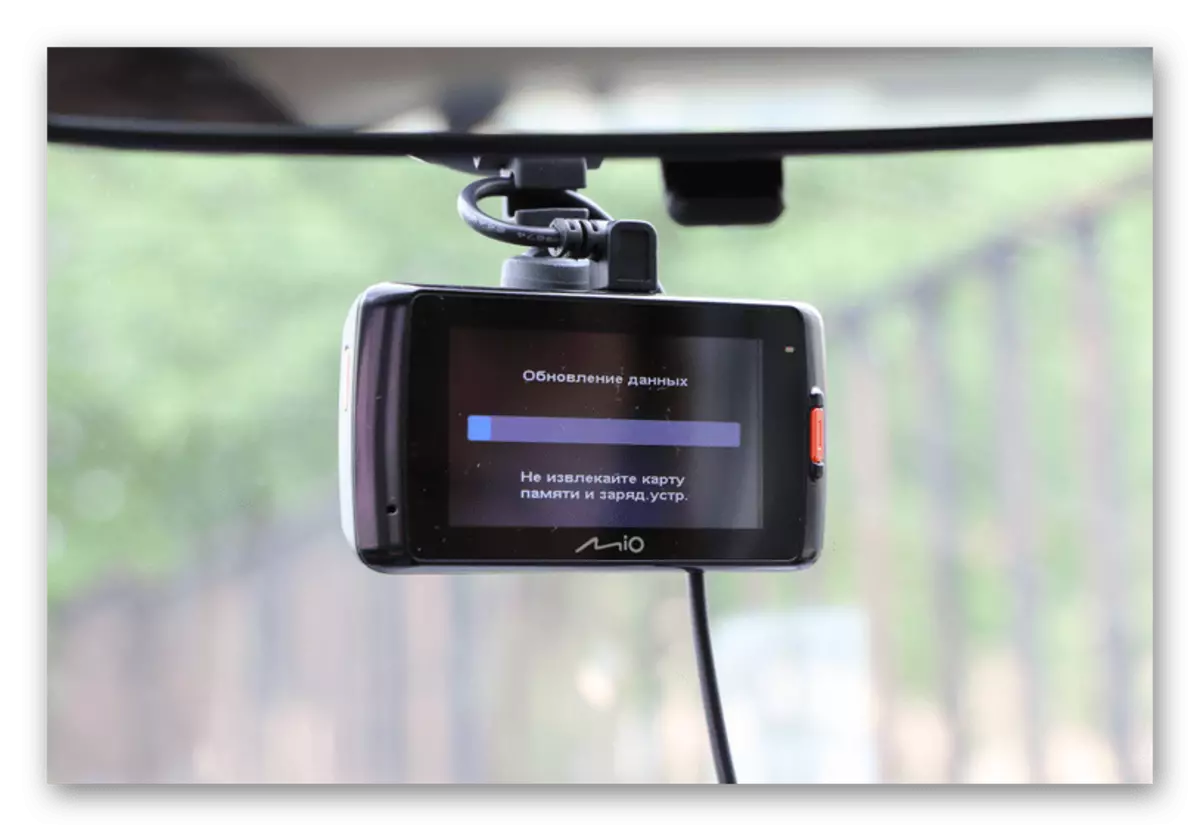
Оны аяқтағаннан кейін құрылғы жаңа мәліметтер базасын пайдаланады. Flash Drive Мұны алып тастау және орнатылуы керек.
2 нұсқа: микробағдарламаны жаңарту
Бағдарламалық жасақтаманың соңғы нұсқасын орнату қажет болған жағдайда, кейбір себептермен Mio бейне жазғыш дұрыс жұмыс істемейді. Мүмкін болса, тұрақты негізде орнатылған стандартты құрылғы жад картасын пайдаланыңыз.
MiO Service веб-сайтына өтіңіз
1-қадам: Жүктеу
- «Құрылғы моделі» тізімінен сіз қолданатын бейнені таңдаңыз. Кейбір сорттардың үйлесімділігі бар.
- «Анықтамалық ақпарат» тізімінде «Mio тіркеушісі туралы жаңарту» сілтемесін нұқыңыз.
- Бұрынғыдай, ашылатын шолғыш терезесінде «Жүктеу» түймесін пайдаланып, файлды компьютерге жүктеңіз.

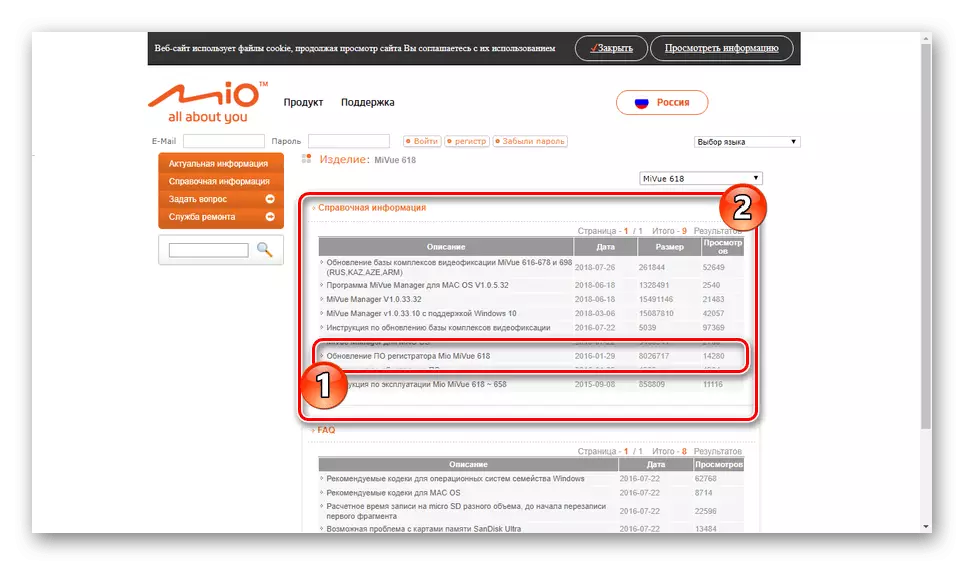
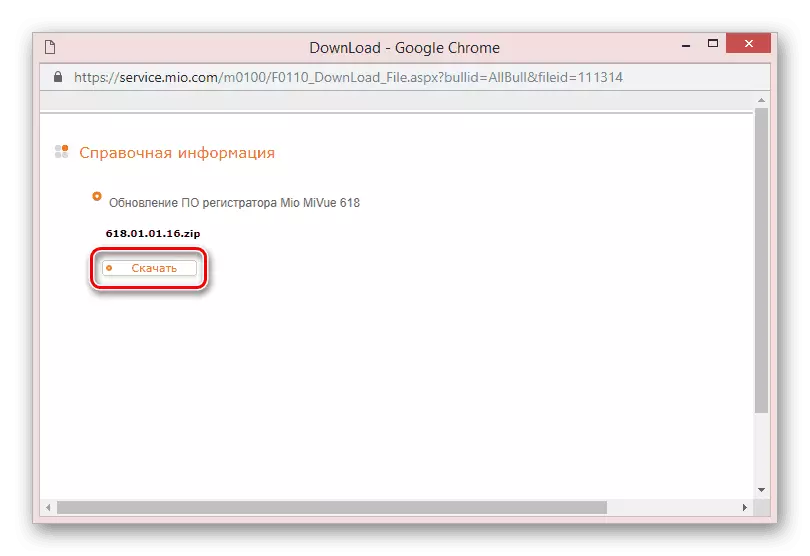
2-қадам: көшіру
- Кез келген ыңғайлы бағдарламалық жасақтаманы пайдалану, қоқыс жәшігін жүктеген мұрағаттан шығарыңыз.
- Қажет болса, негізгі микробағдарлама файлына тіркелген стандартты нұсқаулықтан танысыңыз.
- Стандартты жазу магнитофонының жад картасын ажыратып, оны компьютерге қосыңыз.
- Жоғарыда келтірілген бос орынды диск түбіріне қосыңыз.
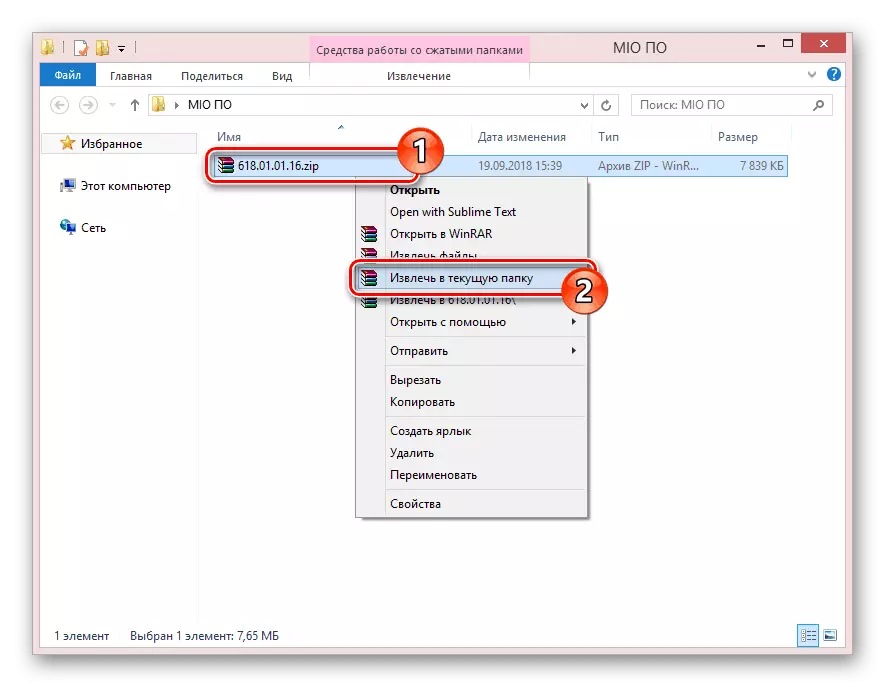
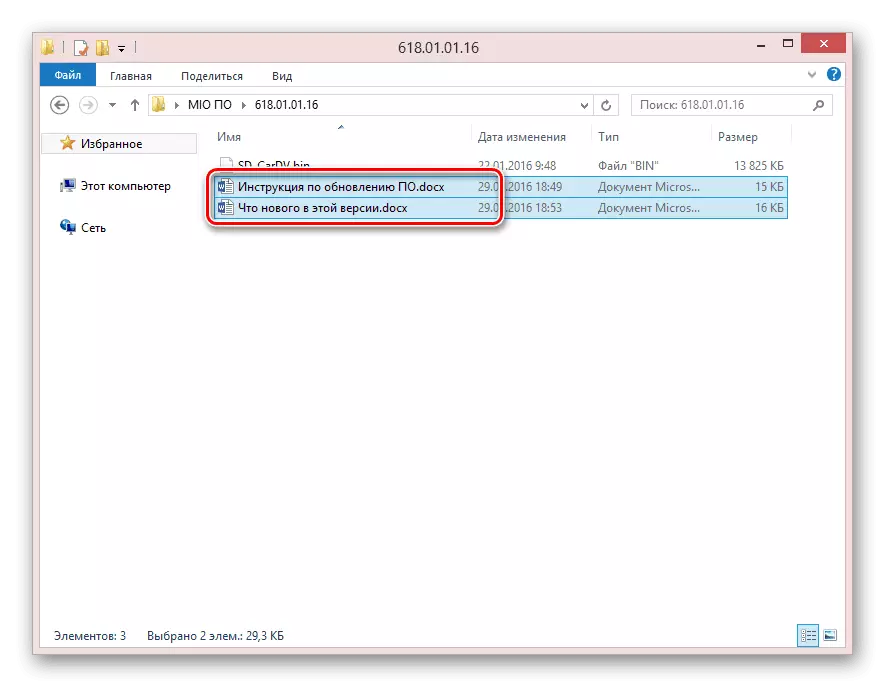
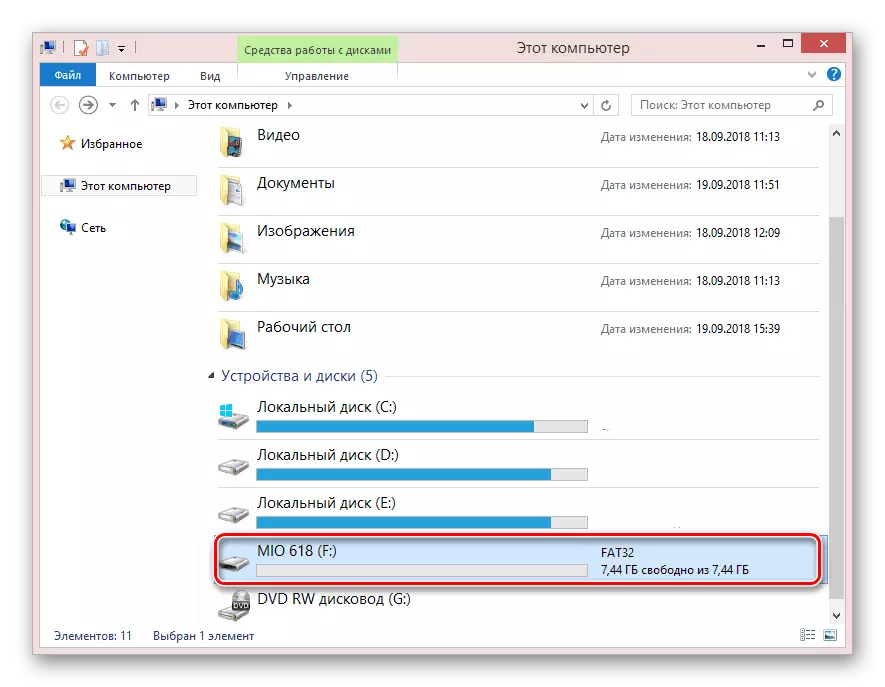
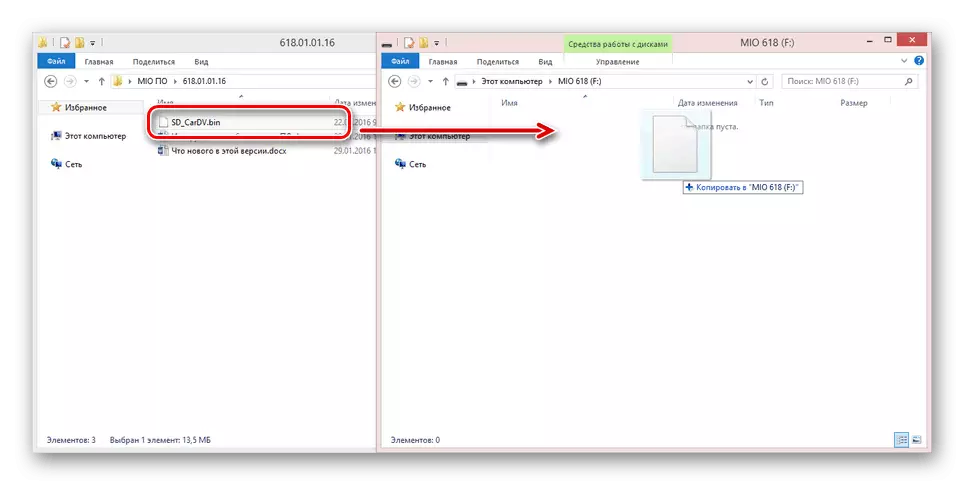
3-қадам: Орнату
- Флэш-дискіні компьютерден өшіру, оны магнитоге орнатыңыз. Қосылған кезде қуат өшірілуі керек.
- Осыдан кейін, құрылғы қосу және қосылу тұрақтылығы үшін бақылау керек.
- Құрылғы жүктелген кезде, ол автоматты түрде жаңарту және тиісті хабарламаны қамтамасыз ету қабілетін анықтайды. Жаңа микробағдарламаны орнату «ОК» түймесін пайдаланып растау керек.
- Жүктеу аяқталған кезде, бейне жазуды қосу мүмкін.
ЕСКЕРТПЕ: Орнату файлы автоматты түрде флэш-дискіден шығарылады.



Көріп отырғаныңыздай, микробағдарламаның жаңа нұсқасын орнату процесі бейнефикация дерекқорын орнатудан мүлдем өзгеше емес. Осыған байланысты жаңартуларды орнату ешқандай қиындық тудырмауы керек.
Қорытынды
Осы мақаланы оқығаннан кейін кез-келген Mio бейне жазғыш үлгісін оңай жаңартуға болады. Сонымен қатар, сіз бізбен түсініктемелерде байланыса аласыз, олар ағымдағы жаңартуларды жүктеу және орнату туралы сұрақтармен байланысуға болады.
